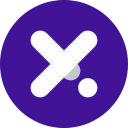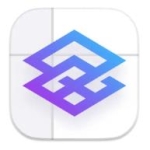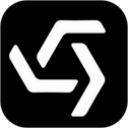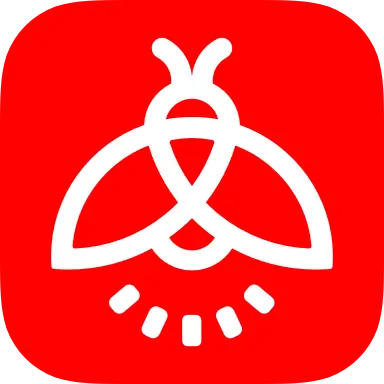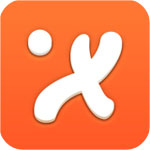- CDR文字怎么添加轮廓后台填充 06-30 17:22
- CDR立体化工具怎么使用 06-30 17:00
- CDR表格怎么插入居中文字 06-30 16:52
- CDR怎么制作切割立体心形 06-30 16:23
- CDR怎么制作中心虚线字体 06-30 16:18
- CDR文字立体环绕效果怎么制作 06-30 16:14
- cdr设计出文字空心外轮廓的详细步骤 06-26 17:01
- CorelDRAW怎么填充样品底纹 06-26 15:38
CorelDraw是一款专业的图形绘制工具,一款好用的矢量图形软件。这里为大家带来关于让文字按弧形排列的详细步骤分享,想了解的小伙伴快一起来看看吧!

第一步:打开CorelDRAW,新建文件,设置文件尺寸,输入文字。

第二步:画一个圆形,属性栏设置为弧线,如下图。
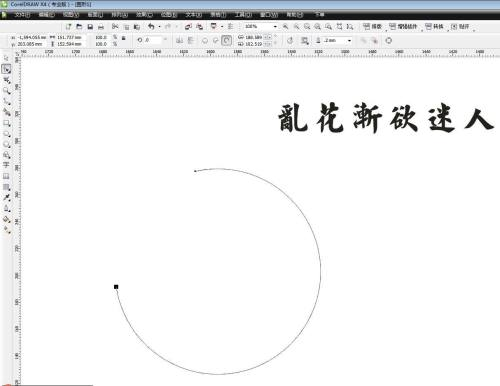
第三步:选中文字,点击文本——使文本适合路径。
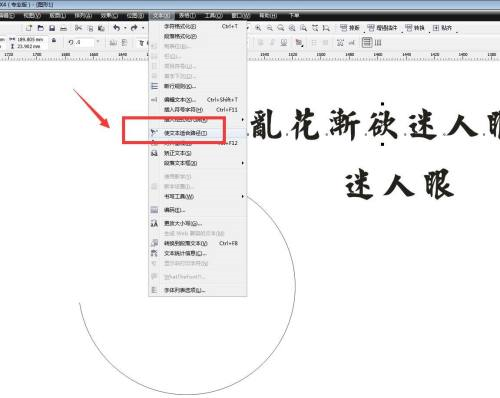
第四步:点击弧线,文字就按照弧线排列了,将文字字号加大。
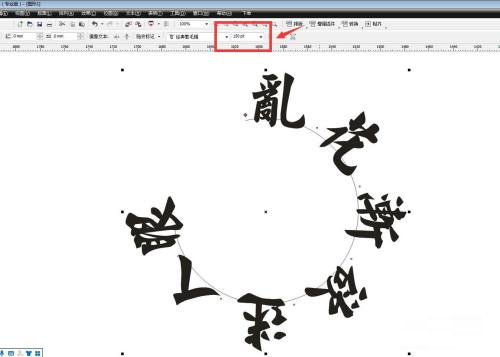
第五步:属性栏左上角有一个类型的选项,我们选择文字向上的类型。
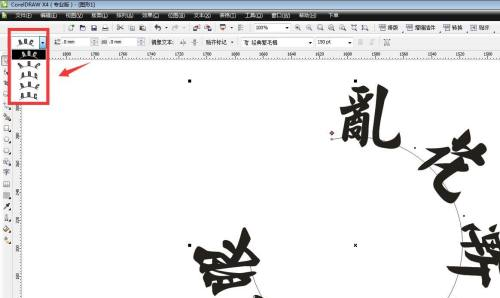
第六步:可以看到效果,去掉轮廓线,如下图。

0.91MB / 2025-10-11
9.56MB / 2025-10-11
77.42MB / 2025-10-11
69.72MB / 2025-10-11
133.74MB / 2025-10-11
3.88MB / 2025-10-11
0.91MB
2025-10-11
9.56MB
2025-10-11
8.33MB
2025-10-11
77.42MB
2025-10-11
69.72MB
2025-10-11
18.58MB
2025-10-11
84.55MB / 2025-09-30
248.80MB / 2025-07-09
2.79MB / 2025-08-22
63.90MB / 2025-07-08
1.90MB / 2025-09-07
210.99MB / 2025-06-09
374.16MB / 2025-01-24
京ICP备14006952号-1 京B2-20201630 京网文(2019)3652-335号 沪公网安备 31011202006753号违法和不良信息举报/未成年人举报:legal@3dmgame.com
CopyRight©2003-2018 违法和不良信息举报(021-54473036) All Right Reserved